برای راهنمایی در مورد به اشتراک گذاری پرینتر در شبکه می توانید
برای راهنمایی در مورد به اشتراک گذاری پرینتر در شبکه می توانید
ممکن است شما در خانه یا محل کار خود دارای چندین سیستم کامپیوتری باشید که از طریق شبکه کردن دو کامپیوتر به هم متصل باشند. در این شرایط شما می توانید به راحتی از طریق اشتراک گذاری چاپگر در شبکه ، بدون نیاز به کابل USB، به یک پرینتر متصل باشید و بتوانید به راحتی از این راه مطالب خود را چاپ کنید. در ادامه نحوه به اشتراک گذاری چاپگر در شبکه را آموزش می دهیم تا بتوانید به آسانی تنها با یک چاپگر در محیط کار یا خانه خود و بدون اتصال سیم USB به همه کامپیوترها، از چاپگر در دیگر سیستم های موجود استفاده کنید. به این نکته توجه داشته باشید که اولین قدم برای اشتراک گذاری چاپگر در شبکه نصب پرینتر است که قبلا روش نصب آن را توضیح دادیم. پس نیاز است در یکی از سیستم های شبکه آن را نصب کنید و سپس در بقیه سیستم ها چاپگر را به اشتراک بگذارید.
نحوه به اشتراک گذاری چاپگر در شبکه
برای اشتراک گذاری پرینتر در شبکه نیاز است ابتدا به نصب پرینتر خود روی یکی از سیستم ها بپردازید. بعد از نصب پرینتر قدم بعدی شبکه کردن کامپیوتر ها است که به کمک آن بتوانید پرینتر سیستم اول را روی بقیه سیستم ها به اشتراک بگذارید تا آنها نیز از همان چاپگر استفاده کنند. به همین منظور برای سهولت در آموزش این مطلب سیستم اول که پرینتر را روی آن نصب کردید ، سیستم 1 و سیستمی که قصد دارید چاپگر را با آن به اشتراک بگذارید سیستم 2 می نامیم. ابتدا چاپگر را روی سیستم 1 نصب کرده و در انتها برای شبکه کردن چاپگر در سیستم 2 یکی از روش های زیر را پیش بگیرید.
دسترسی به پرینتری که به اشتراک گذاشته شده
روش اول برای نحوه اشتراک گذاری چاپگر در شبکه :
برای اشتراک گذاری چاپگر در شبکه نیاز است کلید های Ctrl + Winkey را همزمان فشار دهید تا پنجره Run ویندوز باز شود. ( یکی دیگر از کاربرد های این پنجره را در مقاله بازگرداندن تنظمیات ورد به حالت اولیه توضیح دادیم.)
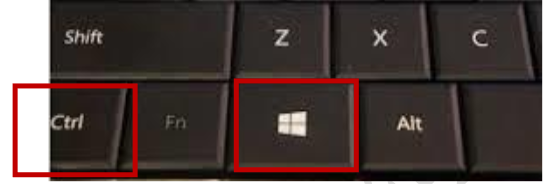
- طبق تصویر آی پی سیستمی که قصد اشتراک گذاری چاپگر در ان را دارید ، در کادر مربوطه وارد کنید.
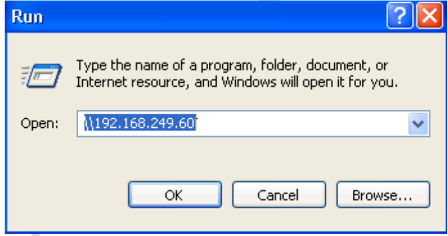
- در صفحه ی باز شده روی پرینتر مربوطه کلیک راست و سپس گزینه Connect را انتخاب نمایید.
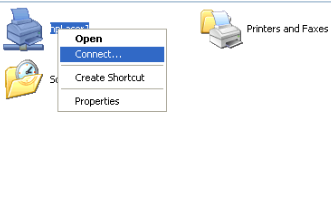
- به همین راحتی پرینتر نصب و به اشتراک گذاشته شده در سیستم اصلی برای سیستم فوق نیز قابل استفاده است و می تواند از پرینتر استفاده کند.
روش دوم برای نحوه اشتراک گذاری چاپگر در شبکه :
- وارد Control Panel ویندوز شوید.
- گزینه Devices & Printers را انتخاب کنید.
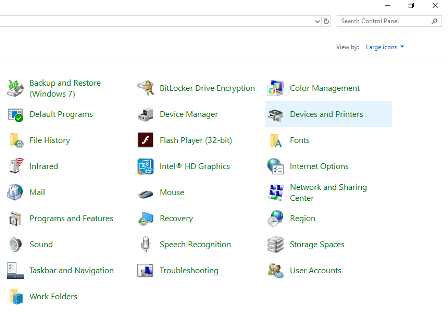
- در صفحه باز شده روی گزینه Add Printer کلیک کنید.
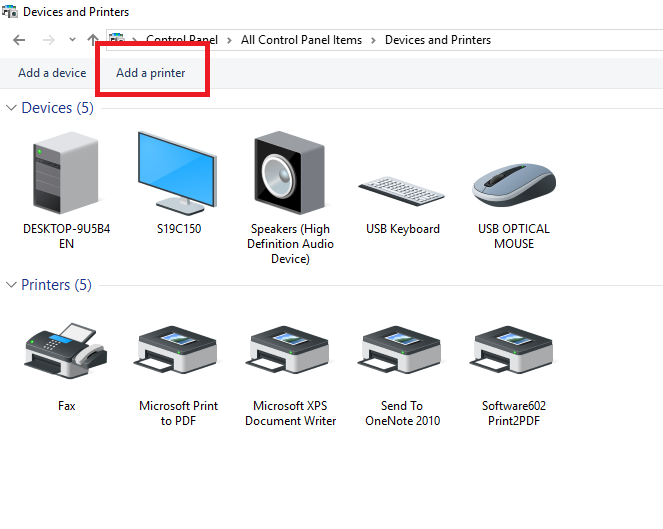
- در پنجره باز شده به صورت خودکار تمامی پرینتر های شبکه جستجو می شوند و می توانید آن ها را بعد از جست و جو انتخاب کنید. اگر پرینتر مورد نظر پیدا نشد گزینه The printer that I want isn’t listed را انتخاب کنید.
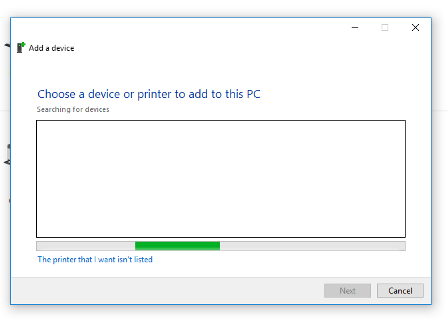
بعد از انجام مراحل بالا صفحه ای باز می شود که باید در آن گزینه Select a shared printer by name را انتخاب کنید. سپس با استفاده از گزینه Browse می توانید دستگاه های (چاپگر ها) موجود در شبکه را پیدا کرده و در نهایت روی Select کلیک کنید. سپس روی Next کلیک کرده تا در لیست Devices & Printer نام پرینتر نشان داده شود و بتوانید به راحتی از چاپگر شبکه استفاده کنید.
در انتها می توانید با استفاده از کلید ترکیبی Ctrl + P از فایل خود پرینت بگیرید و نام دستگاه را که از روش های بالا به لیست چاپگر ها اضافه شده است انتخاب کنید تا عملیات چاپ صورت گیرد. بطور مثال در نرم افزار Word می توانید تنظیمات پرینت در ورد را انجام داده و در نهایت از پرینتر به اشتراک گذاشته شده در شبکه برای چاپ سند خود استفاده کنید.
برای راهنمایی در مورد به اشتراک گذاری پرینتر در شبکه می توانید
برای راهنمایی در مورد به اشتراک گذاری پرینتر در شبکه می توانید


